遇到程序崩溃怎么办?试试这个些技巧
20230907 来源:驱动精灵 作者:驱动小精灵
使用驱动精灵,快速安装管理电脑驱动,解决各种驱动问题
在电脑的日常使用中,如果遇到应用程序崩溃,无法打开,甚至导致死机,这时候应该如何解决?
这里有一些简单的方法,可以帮助你在Windows 11中修复崩溃的应用程序,一起来看看吧。
1、使Windows 11保持最新
使Windows 11保持最新。这是防止应用程序和设备出现兼容性问题的关键。
使用开始菜单,输入“检查更新”并点击它。
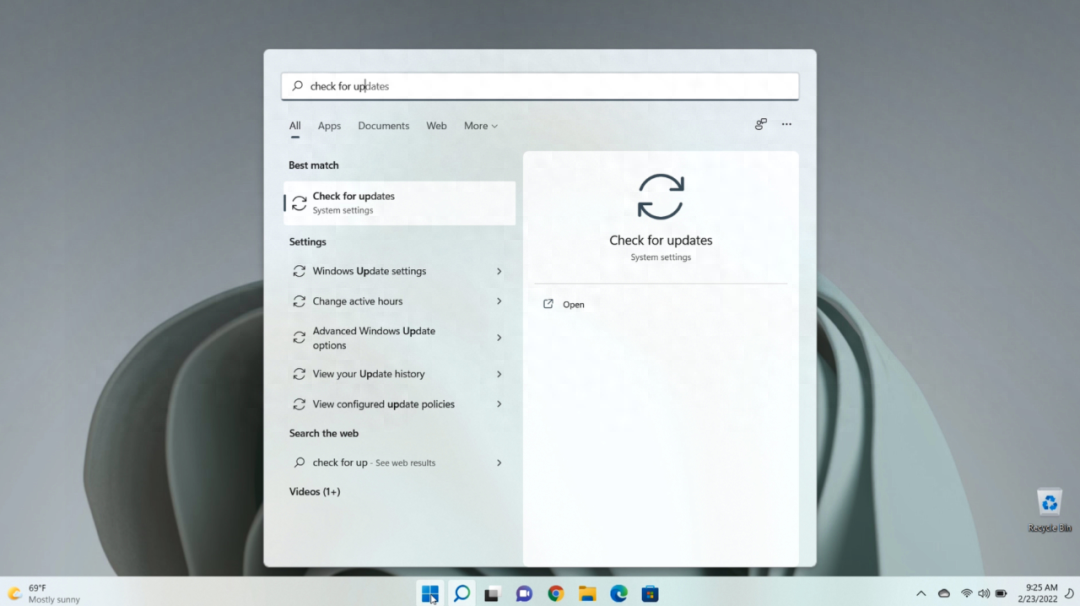
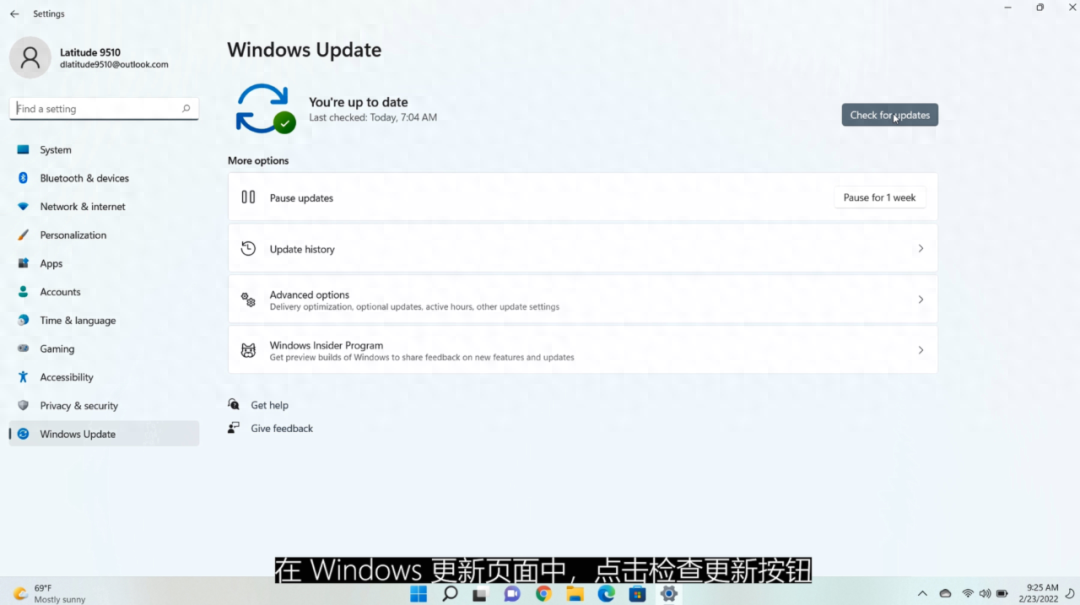
2、修复或重置应用程序
修复或重置应用程序。此操作或许能解决与损坏或配置错误的设置相关的问题。
【请记住】此选项仅适用于本机Windows 11应用程序或从官方微软商店安装的应用程序。
在开始菜单中输入“应用程序和功能”并打开。
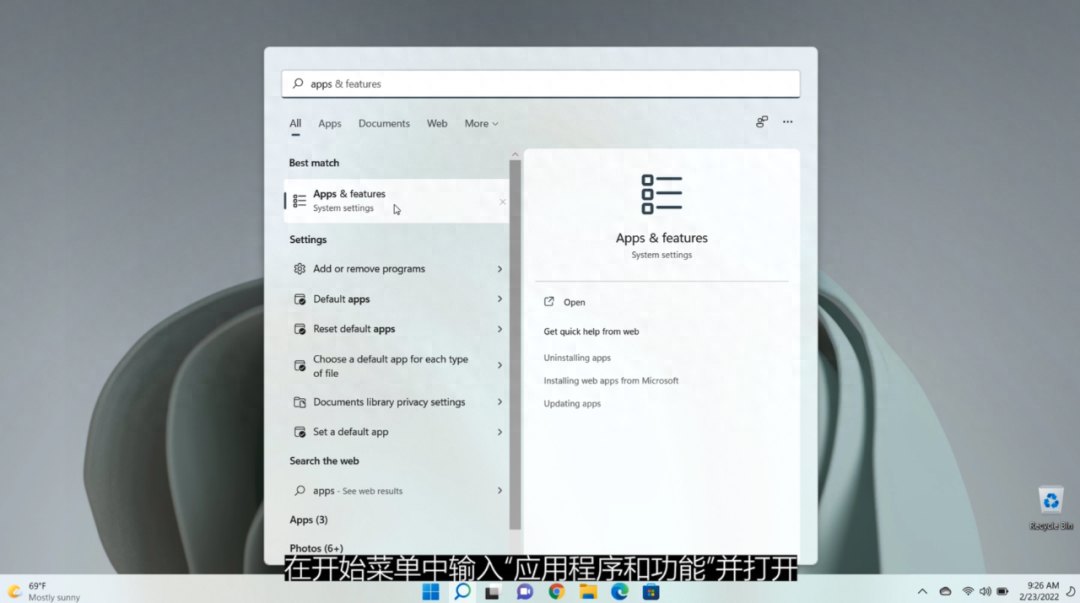
接下来在“重置”下,点击“修复”,Windows将为应用程序运行可能的修复。
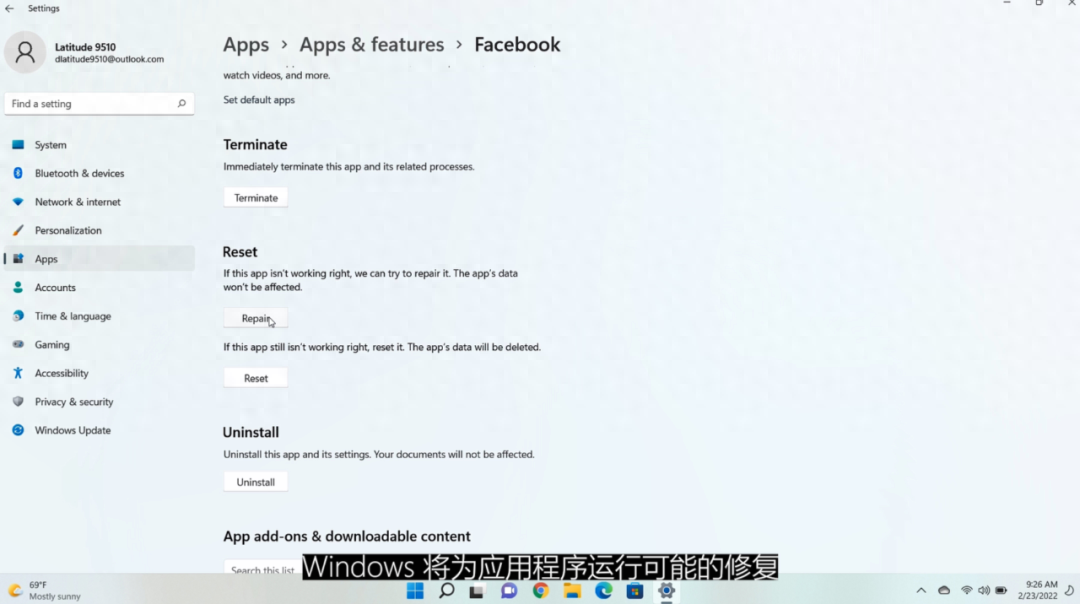
【请记住】使用重置选项将删除应用程序数据以及任何已保存的配置。
3、重新安装应用程序
如果前面的步骤都没有成功,可能需要重新安装应用程序。
在应用程序和功能中,使用卸载选项,然后按照开发人员的具体说明重新安装应用程序。
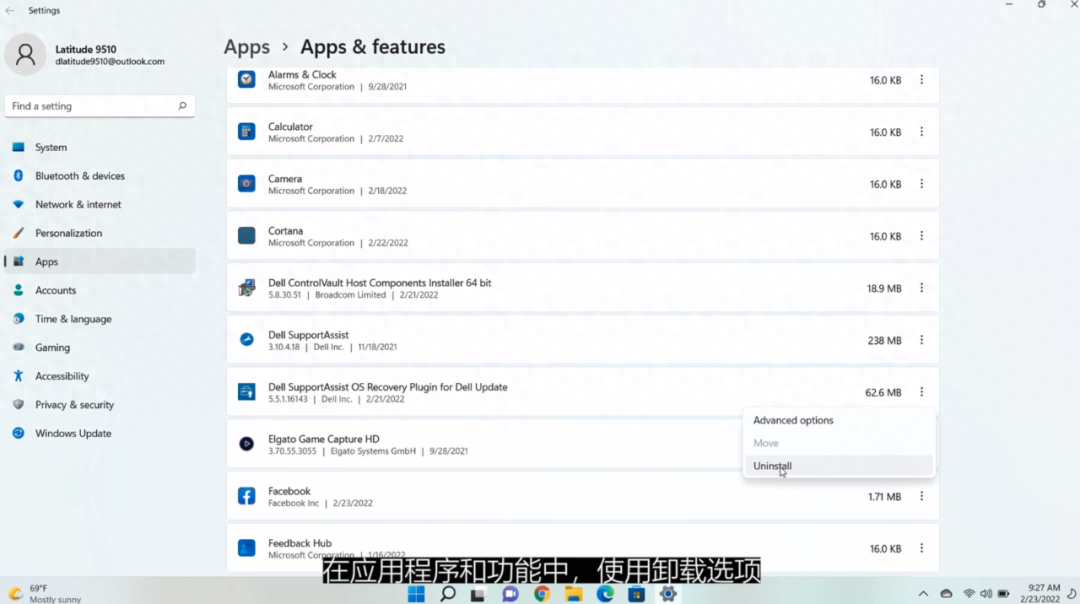
内容来自网络,如有侵权,请联系删除
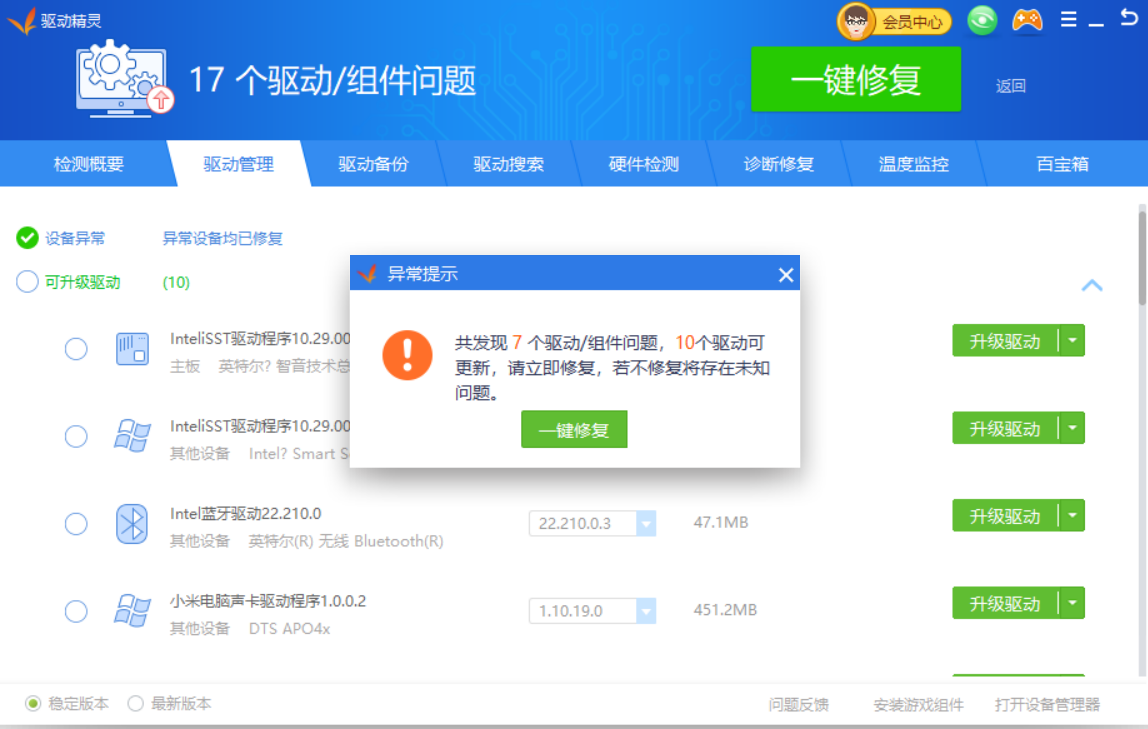

 网站备案号:
网站备案号: